Nepareiza Apple TV tālvadības pults ievietošana var būt kaitinoša, taču pagaidām nav pamata panikai. Pirms sākat meklēšanu, pārbaudiet izplatītākās slēptuves ap jūsu māju. Tālvadības pulti var ievietot zem dīvāna spilveniem vai paslēpt labi redzamā vietā. Ja joprojām nevarat to atrast, Apple ir nācis palīgā ar novatorisko Find funkciju, kas ļauj jums atrast tālvadības pulti, izmantojot jūsu iPhone vai iPad. Šajā rokasgrāmatā būs sniegta informācija par nepieciešamajām darbībām, lai efektīvi izsekotu Apple TV tālvadības pulti.
Būtiskas iepriekšējas pārbaudes, lai izmantotu funkciju Atrast
- Pārliecinieties, vai Apple TV tālvadības pults ir savienota pārī ar jūsu ierīci.
- Funkcija Atrast ir pieejama tikai Apple TV 2. paaudzes vai jaunākiem modeļiem.
- Pārliecinieties, vai Apple TV tālvadības pults akumulatora uzlādes līmenis ir vismaz 20% . Ja akumulators ir zemāks, ierīce var nebūt atrodama.
- Lai izmantotu Apple TV Remote lietotnes Find funkciju, ir nepieciešams iPhone vai iPad .
- Jūsu ierīcēs ir jādarbojas operētājsistēmai iOS 17 vai jaunākai versijai iPhone tālruņiem un tvOS 17 vai jaunākai versijai Apple TV.
- Pārliecinieties, vai jūsu iPhone un Apple TV ir savienoti ar vienu un to pašu Wi-Fi tīklu.
Soli pa solim ceļvedis Apple TV tālvadības pults atrašanai
Lai atrastu Apple TV tālvadības pulti, veiciet šīs darbības:
- Savā iPhone tālrunī atveriet vadības centru . Jaunākiem modeļiem velciet uz leju no ekrāna augšējā labā stūra; iPhone SE vai vecākiem modeļiem velciet uz augšu no apakšas.
- Atlasiet tālvadības ikonu, kas atrodas vadības centra apakšā.
- Kad tiek parādīts Apple TV Remote interfeiss, augšpusē pieskarieties sava Apple TV nosaukumam . Ja nosaukums neparādās, pārliecinieties, vai jūsu iPhone un Apple TV ir savienoti ar vienu un to pašu Wi-Fi tīklu.
- Blakus Apple TV nosaukumam atrodiet opciju Atrast ar tālvadības ikonu un noklikšķiniet uz tās.
- Ja tālvadības pults atrodas tālu no jūsu iPhone, tā tiks parādīta kā ” tālu “. Attālums tiks vizuāli attēlots ar apļa izmēru jūsu ekrānā. Pārvietojieties pa mājām, turot iPhone tālruni parocīgu.
- Tuvojoties iPhone tālrunim, aplis paplašināsies, kļūstot zils un mainot statusu no ” tālu ” uz ” tuvu ” un galu galā ” šeit “.
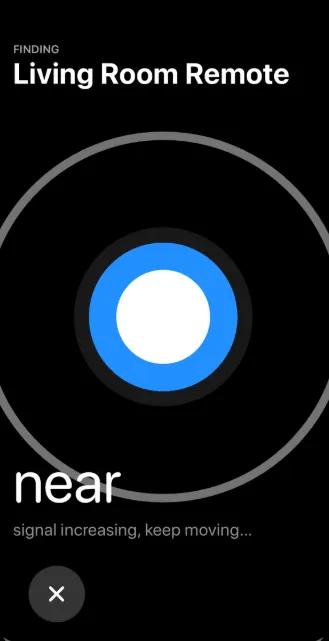
Veicot šīs darbības, varat efektīvi izsekot Siri tālvadības pulti, izmantojot lietotnes Apple TV Remote funkciju Find.
Uzlabojiet tālvadības pults drošību, izmantojot AirTag
Plānais Apple TV tālvadības pults dizains var atvieglot tās nevietā novietošanu. Lai gan iepriekš minētās darbības ir noderīgas, tām var būt savi ierobežojumi. Praktisks risinājums, lai vienmēr varētu atrast tālvadības pulti, ir izmantot AirTag .

Apsveriet iespēju ieguldīt Apple TV tālvadības pults aizsargmaciņā, kas īpaši izstrādāts ar slotu AirTag. Pēc tālvadības pults ievietošanas futrālī savienojiet AirTag pārī ar savu iPhone, izmantojot savu Apple kontu. Pēc iestatīšanas varat viegli atrast tālvadības pulti, ja tā pazūd. Aktivizējiet pazaudēto režīmu , izmantojot AirTag iestatījumus, lai uzlabotu izsekošanas iespējas. Lai iegūtu detalizētu informāciju par zaudētā režīma aktivizēšanu , apmeklējiet atbalsta vietni .
Atbildēt